Penambahan Bahan dan Rendering
Mulai saat ini anda harus mulai terbiasa dengan permodelan 3-D . Carilah menu di kiri atas layar Auto Cad anda . Versi yang lebih lama mungkin akan anda temukan pada pojok kanan bawah . Anda juga harus memiliki Ribbon untuk tampilan anda karena banyak perintah yang akan lebih mudah di akses dengan cara tersebut melalui baris perintah .
Salah satu aspek yang lebih menarik dari bekerja di 3-D adalah bahwa anda dapat memvisualisasikan seperti apa desain anda akan terlihat . Langkah berikutnya adalah untuk belajar tentang perintah RENDER . Perintah ini adalah yang paling kuat untuk melihat benda anda. Menggunakan render, Anda dapat menambahkan pencahayaan yang realistis dan bahan untuk mendapatkan pandangan yang paling realistis dari apa yang anda merancang.
Anda dapat membuat benda-benda yang tidak memiliki bahan diterapkan kepada mereka, tetapi tidak akan terlihat begitu nyata seolah-olah anda memiliki materi tambahan.
Dua blok pertama yang ditampilkan di sini adalah contoh yang biasa lihat Wire-Frame sebelum dan sesudah perintah HIDE.
Pada kedua blok menunjukan cara bagaimana membuat perintah dengan menggunakan dua objek . Pada blok sebelah kiri terlihat tanpa bahan sedangkan blok yang satunya mempunyai bahan dengan warna abu - putih .
Untuk menerapkan bahan merupakan proses yang relatif mudah , untuk membuat mereka terlihat seperti apa yang anda inginkan bisa menjadi ketrampilan terdiri pada diri anda . Setelah mendapatkan bahan-bahan yang ingin ditambahkan, mendapatkan lampu dan bayangan terlihat realistis adalah tugas lain yang banyak orang lebih memilih untuk menyelesaikan dalam program selain AutoCAD, meskipun AutoCAD semakin membaik setiap rilis .
Ikuti langkah di bawah ini untuk mendapatkan hasil render yang akurat ;
Pada pembahasan tersebut anda akan belajar tentang cara membuat bahan baru dan meletakannya pada peta objek . Hal tersebut akan membuat anda secara cepat dan mudah dalam menerapkan bahan - bahan anda .
Mulailah dengan menggambar kubus 20x20x20 , ini akan menjadi objek untuk pengujian bahan . Pergi ke Ribbon dan menemukan tombol untuk Render (ditampilkan di bawah). Ini akan memberi anda satu set baru alat untuk bekerja dengan untuk visualisasi .
Sekarang anda telah memiliki objek ( kubus ) dan bahan dasar , anda telah siap beraksi . Ketik RMat ( render Material ) dan anda akan melihat palet bahan muncul . Jika bahan anda terinstal , anda hanya tinggal klik pada pilihan bahan dan review untuk melihat nya . Jika anda klik pada ikon pratinjau, ia akan bergerak ke atas bagian bahan aktif di bagian atas. Sekarang anda siap untuk beraksi .
Di bawah ini adalah palet bahan pada Auto Cad 2012
Sekarang anda telah memiliki sebuah kubus dan juga bahan / material lengkap . Cukup klik pada kubus sehingga di sorot kemudian pilih material dalam " bahan / material aktif " atau pada salah satu gambar pratinjau . Jika semuanya berjalan lancar, maka harus terlihat seperti tidak ada yang terjadi. Bukankah CAD indah? Tapi sekarang saatnya untuk membuat render scene .
Dasar Rendering
Ada beberapa cara untuk melakukan hal tersebut , Di sini Rumah Idamanku akan menyarankan untuk menggunakan metode ini . Lihatlah Render Ribbon lagi dan di bawah tombol "Bahan Browser" , Anda akan melihat ini :
Pilih opsi ketiga yang anda lihat disorot di atas dan anda akan melihat materi yang anda pilih diberikan ke layar anda. Sekarang ini hanya rendering dasar yang akan anda gunakan untuk melihat pratinjau materi anda. Anda juga akan menggunakan metode melihat ini untuk memetakan bahan ( Belajar 3-D Tingkat 13 ) .
Sekarang kita akan pergi untuk render yang lebih realistis dengan menggunakan Perintah RENDER . Baik , Pertama Render daerah pita dan mencari panah kecil di kanan bawah :
Memiilih panah kecil ini akan membuka dan menutup Render anda pada Pengaturan Palet yang ditunjukkan di bawah ini:
Seperti yang anda lihat ada banyak pilihan dalam palet ini, tetapi untuk sekarang kita ingin melihat dua yang kotak merah. Pengaturan ini memungkinkan anda untuk memotong ke suatu daerah dan kemudian membuat scene di viewport anda. Kita akan melihat lebih banyak pilihan dalam Belajar 3-D Tingkat 17 .
Jadi sekarang anda dapat mengetik RENDER pada perintah, tanaman ke daerah di viewport dan tekan <Enter>. Ini akan membuat scene dengan bahan pilihan anda. Jika semuanya berjalan lancar, Anda mungkin memiliki sesuatu seperti gambar di bawah ini.
Ini baru saja pengenalan proses rendering. Seperti yang anda lihat menambahkan bahan tidak diperlukan kecuali jika anda berencana untuk render scene. Hanya menggunakan contoh di atas, Anda bisa mendapatkan mencari presentasi yang bagus dilakukan dengan menggunakan hanya beberapa langkah sederhana. Selanjutnya anda akan perlu menambahkan lampu, bayangan dan bahan mungkin kustom. Bagi kami, di mana AutoCAD ini mendapat menyenangkan dan membuat untuk kurva belajar yang curam ketika memulai.
Mulai saat ini anda harus mulai terbiasa dengan permodelan 3-D . Carilah menu di kiri atas layar Auto Cad anda . Versi yang lebih lama mungkin akan anda temukan pada pojok kanan bawah . Anda juga harus memiliki Ribbon untuk tampilan anda karena banyak perintah yang akan lebih mudah di akses dengan cara tersebut melalui baris perintah .
Salah satu aspek yang lebih menarik dari bekerja di 3-D adalah bahwa anda dapat memvisualisasikan seperti apa desain anda akan terlihat . Langkah berikutnya adalah untuk belajar tentang perintah RENDER . Perintah ini adalah yang paling kuat untuk melihat benda anda. Menggunakan render, Anda dapat menambahkan pencahayaan yang realistis dan bahan untuk mendapatkan pandangan yang paling realistis dari apa yang anda merancang.
Anda dapat membuat benda-benda yang tidak memiliki bahan diterapkan kepada mereka, tetapi tidak akan terlihat begitu nyata seolah-olah anda memiliki materi tambahan.
Dua blok pertama yang ditampilkan di sini adalah contoh yang biasa lihat Wire-Frame sebelum dan sesudah perintah HIDE.
Pada kedua blok menunjukan cara bagaimana membuat perintah dengan menggunakan dua objek . Pada blok sebelah kiri terlihat tanpa bahan sedangkan blok yang satunya mempunyai bahan dengan warna abu - putih .
Untuk menerapkan bahan merupakan proses yang relatif mudah , untuk membuat mereka terlihat seperti apa yang anda inginkan bisa menjadi ketrampilan terdiri pada diri anda . Setelah mendapatkan bahan-bahan yang ingin ditambahkan, mendapatkan lampu dan bayangan terlihat realistis adalah tugas lain yang banyak orang lebih memilih untuk menyelesaikan dalam program selain AutoCAD, meskipun AutoCAD semakin membaik setiap rilis .
Ikuti langkah di bawah ini untuk mendapatkan hasil render yang akurat ;
- Gambar sebuah objek menggunakan Solid atau Surface .
- Terapkan Bahan .
- Render .
Pada pembahasan tersebut anda akan belajar tentang cara membuat bahan baru dan meletakannya pada peta objek . Hal tersebut akan membuat anda secara cepat dan mudah dalam menerapkan bahan - bahan anda .
Mulailah dengan menggambar kubus 20x20x20 , ini akan menjadi objek untuk pengujian bahan . Pergi ke Ribbon dan menemukan tombol untuk Render (ditampilkan di bawah). Ini akan memberi anda satu set baru alat untuk bekerja dengan untuk visualisasi .
Sekarang anda telah memiliki objek ( kubus ) dan bahan dasar , anda telah siap beraksi . Ketik RMat ( render Material ) dan anda akan melihat palet bahan muncul . Jika bahan anda terinstal , anda hanya tinggal klik pada pilihan bahan dan review untuk melihat nya . Jika anda klik pada ikon pratinjau, ia akan bergerak ke atas bagian bahan aktif di bagian atas. Sekarang anda siap untuk beraksi .
Di bawah ini adalah palet bahan pada Auto Cad 2012
Sekarang anda telah memiliki sebuah kubus dan juga bahan / material lengkap . Cukup klik pada kubus sehingga di sorot kemudian pilih material dalam " bahan / material aktif " atau pada salah satu gambar pratinjau . Jika semuanya berjalan lancar, maka harus terlihat seperti tidak ada yang terjadi. Bukankah CAD indah? Tapi sekarang saatnya untuk membuat render scene .
Dasar Rendering
Ada beberapa cara untuk melakukan hal tersebut , Di sini Rumah Idamanku akan menyarankan untuk menggunakan metode ini . Lihatlah Render Ribbon lagi dan di bawah tombol "Bahan Browser" , Anda akan melihat ini :
Pilih opsi ketiga yang anda lihat disorot di atas dan anda akan melihat materi yang anda pilih diberikan ke layar anda. Sekarang ini hanya rendering dasar yang akan anda gunakan untuk melihat pratinjau materi anda. Anda juga akan menggunakan metode melihat ini untuk memetakan bahan ( Belajar 3-D Tingkat 13 ) .
Sekarang kita akan pergi untuk render yang lebih realistis dengan menggunakan Perintah RENDER . Baik , Pertama Render daerah pita dan mencari panah kecil di kanan bawah :
Memiilih panah kecil ini akan membuka dan menutup Render anda pada Pengaturan Palet yang ditunjukkan di bawah ini:
Seperti yang anda lihat ada banyak pilihan dalam palet ini, tetapi untuk sekarang kita ingin melihat dua yang kotak merah. Pengaturan ini memungkinkan anda untuk memotong ke suatu daerah dan kemudian membuat scene di viewport anda. Kita akan melihat lebih banyak pilihan dalam Belajar 3-D Tingkat 17 .
Jadi sekarang anda dapat mengetik RENDER pada perintah, tanaman ke daerah di viewport dan tekan <Enter>. Ini akan membuat scene dengan bahan pilihan anda. Jika semuanya berjalan lancar, Anda mungkin memiliki sesuatu seperti gambar di bawah ini.
Ini baru saja pengenalan proses rendering. Seperti yang anda lihat menambahkan bahan tidak diperlukan kecuali jika anda berencana untuk render scene. Hanya menggunakan contoh di atas, Anda bisa mendapatkan mencari presentasi yang bagus dilakukan dengan menggunakan hanya beberapa langkah sederhana. Selanjutnya anda akan perlu menambahkan lampu, bayangan dan bahan mungkin kustom. Bagi kami, di mana AutoCAD ini mendapat menyenangkan dan membuat untuk kurva belajar yang curam ketika memulai.







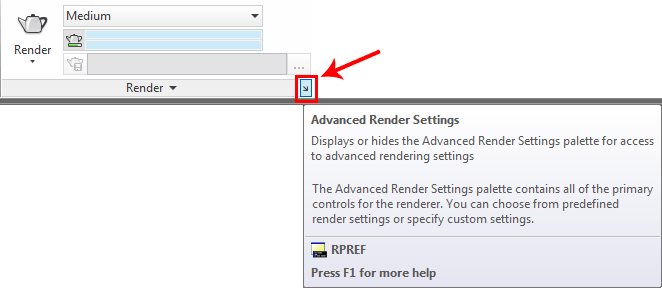
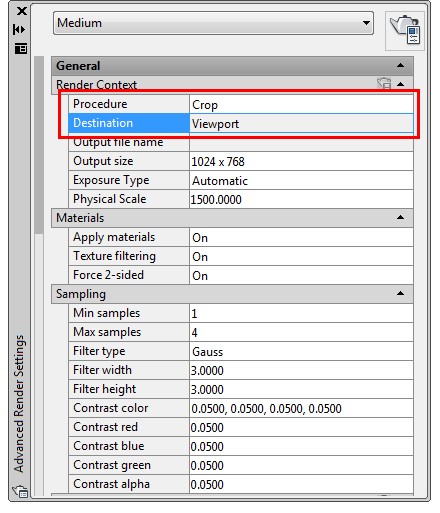

No comments:
Post a Comment
Apabila anda merasa artikel ini bermanfaat silahkan berkomentar yang sopan dan jangan melakukan spam.Hargailah karya orang lain dengan tidak melakukan copas . Terima Kasih...